
No Microsoft Excel,
Countif.
é uma das fórmulas mais usadas. Conta todas as células em um intervalo que corresponde a uma condição única ou múltiplas condições, e é igualmente útil na contagem de células com números e texto neles.
Qual é a função Countif?
Countif.
Permite que os usuários conteem o número de células que atendem a certos critérios, como o número de vezes que uma parte de uma palavra ou palavras específicas aparece em uma lista. Na fórmula real, você dirá ao Excel onde precisa olhar e o que precisa procurar. Conta células em um intervalo que atende às condições únicas ou múltiplas, como demonstraremos abaixo.
Como usar a fórmula do Countif no Microsoft Excel
Para este tutorial, usaremos o material escolar de log de inventário de duas colunas simples e suas quantidades.
Em uma célula vazia, digite
= Countif.
seguido por um colchete aberto. O primeiro argumento "intervalo" pede a gama de células que você gostaria de verificar. O segundo argumento "critérios" pede o que exatamente você quer que o Excel con conte. Isso geralmente é uma string de texto. Então, em cotações duplas, adicione a string que você deseja encontrar. Certifique-se de adicionar o cotemark de fechamento e o suporte de fechamento.
Então, em nosso exemplo, queremos contar o número de vezes "canetas" aparece em nosso inventário, que inclui o intervalo
G9: G15.
. Nós vamos usar a seguinte fórmula.
= Countif (G9: G15, "PENS")
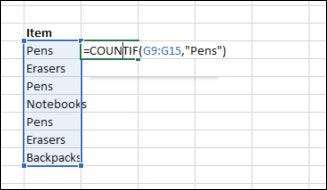
Você também pode contar o número de vezes que um número específico aparece colocando o número no argumento de critérios sem cotações. Ou você pode usar os operadores com números dentro das citações para determinar os resultados, como
"& lt; 100"
para obter uma contagem de todos os números menores que 100.
RELACIONADO: Como contar células coloridas no Microsoft Excel
Como contar o número de vários valores
Para contar o número de vários valores (por exemplo, o total de canetas e borrachas em nosso gráfico de inventário), você pode usar a seguinte fórmula.
= Countif (G9: G15, "PENS") + Countif (G9: G15, "Erasers")
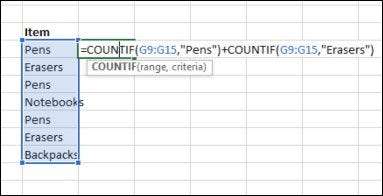
Isso conta o número de borrachas e canetas. Nota, esta fórmula usa o Countif duas vezes desde que existem vários critérios utilizados, com um critério por expressão.
Limitações da fórmula do contador
Se a sua fórmula do Countif usa critérios correspondentes a uma string maior que 255 caracteres, ele retornará um erro. Para consertar isso, use a função Concatenate para corresponder a cadeias de mais de 255 caracteres. Você pode evitar digitar a função completa simplesmente usando um AMPERSAND (& amp;), conforme demonstrado abaixo.
= Countif (A2: A5, "String Long" & Amp; "Outra corda longa")
RELACIONADO: Como usar a função de frequência no Excel
Um comportamento de funções de countif para estar ciente é que desconsidera as cordas superiores e minúsculas. Critérios que incluem uma string minúscula (por exemplo, "erasers") e uma cadeia maiúscula (por exemplo, "borrachas") corresponderão às mesmas células e retornará o mesmo valor.
Outro comportamento de funções de contas envolve o uso de caracteres curinga. Usar um asterisco em CRITÉRIOS Countif irá corresponder a qualquer seqüência de caracteres. Por exemplo,
= Countif (A2: A5, "* Eraser *")
contará todas as células em um intervalo que contêm a palavra "borracha".
Quando você está contando valores em um intervalo, você pode estar interessado em destacando os valores de topo ou inferior .
RELACIONADO: Como destacar valores de primeira ou inferior no Microsoft Excel







